IFTTT Agent ユーザーガイド
IFTTT Agent ユーザーガイドは、次のセクションに分かれています:
1.前提条件
1.1.IFTTT アカウントを作成する
Web サイト (https://ifttt.com) にアクセスし、「サインアップ」ボタンをクリックします。

[図 1.1a]
有効なメールアドレスとパスワードを入力し、「サインアップ」をクリックして、IFTTT アカウントを作成します。

[図 1.1b]
既に IFTTT アカウントをお持ちの場合は、この手順をスキップしてください。
1.2.myQNAPCloud アカウントを作成する
Web サイト (https://www.myqnapcloud.com) にアクセスし、「サインアップ」ボタンをクリックします。

[図 1.2a]
詳細を入力して「サインアップ」をクリックする、あるいは、Facebook または Google アカウントを使用してサインアップします。

[図 1.2b]
既に myQNAPCloud アカウントをお持ちの場合は、この手順をスキップしてください。
2.IFTTT Agent をインストールする
QTS Desktop > メインメニュー > App Center に進みます。検索アイコンをクリックし、「IFTTT Agent」を検索します。「+インストール」をクリックします。

[図 2]
3.IFTTT Agent を構成する
インターネット経由でアプレットを実行するには、NAS を IFTTT サーバーで検出可能にする必要があります。これを有効にするには、1) NAS を myQNAPCloud アカウントに登録し、2) myQNAPCloud を使用して IFTTT アカウントを NAS に接続する必要があります。
3.1.myQNAPCloud アカウントに NAS を登録する
「IFTTT Agent」アプリケーションを開き、「開始」ボタンをクリックして構成ウィザードを開始します (図 3.1a)。

[図 3.1a]
構成ウィザードは、NAS が既に myQNAPCloud アカウントに登録されているかどうかをチェックします。リンクされたアカウントが見つからない場合、この NAS を myQNAPCloud に登録するように求められます (図 3.1b)。

[図 3.1b]
「今すぐ登録」ボタンをクリックして、myQNAPCloud 構成ウィザードを開きます (図 3.1c)。

[図 3.1c]
「開始」ボタンをクリックして、myQNAPCloud 登録プロセスを開始します。

[図 3.1d]
このデバイスを登録するアカウントの myQNAPCloud ユーザー名とパスワードを入力し、「次へ」をクリックします。

[図 3.1e]
NASに固有のデバイス名を入力し、「次へ」をクリックします。

[図 3.1f]
「アクセス制御」ドロップダウンリストで「公開」を選択し、「次へ」をクリックします。

[図 3.1g]
「次へ」および「完了」をクリックして、myQNAPCloud 構成ウィザードのステップ 4 および 5 を完了します。NAS が myQNAPCloud に登録されました。
3.2.NASに IFTTT アカウントを接続する
Web サイト (https://ifttt.com/qnap) にアクセスし、「接続」ボタンをクリックします。

[図 3.2a]
myQNAPCloud 認証ページにリダイレクトされます。myQNAPCloud ユーザー名とパスワードを入力します。

[図 3.2b]
サインインが正常に完了すると、この myQNAPCloud アカウントに登録されているすべての NAS デバイスのリストが表示されます。この NAS を選択し、有効な NAS ログインユーザー名とパスワードを入力します。

[図 3.2c]
NAS アカウントのユーザー名とパスワードを入力したら、「OK」ボタンをクリックして、IFTTT アカウントをこの NAS に接続します。

[図 3.2d]
4.アプレットを作成するには
このセクションでは、2つの例を用いてアプレットを作成、構成する方法を説明します。
4.1.あなたが NAS にタグ付けされた Facebook の写真をダウンロードするアプレットを使用する
- IFTTT アカウントにログインします。
-
“New Applet” をクリックします。
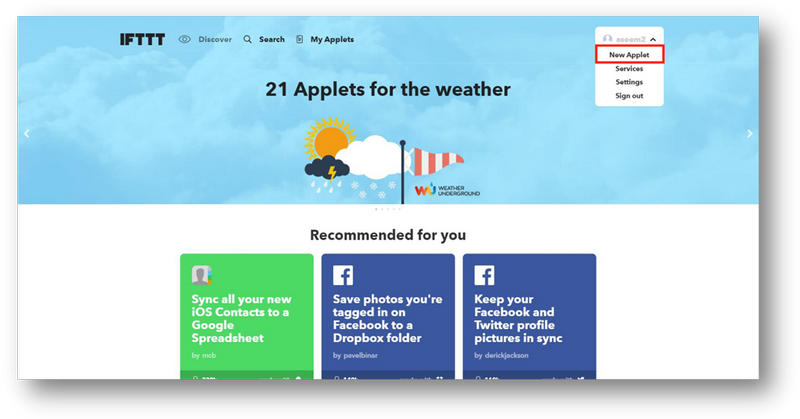
[図 4.1a] -
“this”をクリックして条件を作成します。
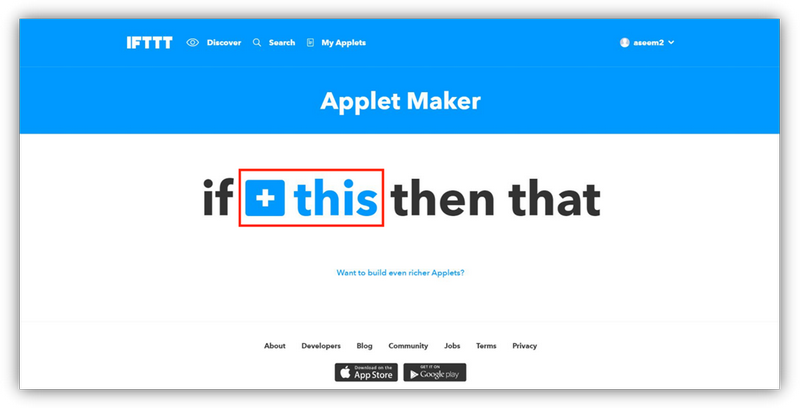
[図 4.1b] -
Facebook を検索するために、検索欄にキーワードを入力します。
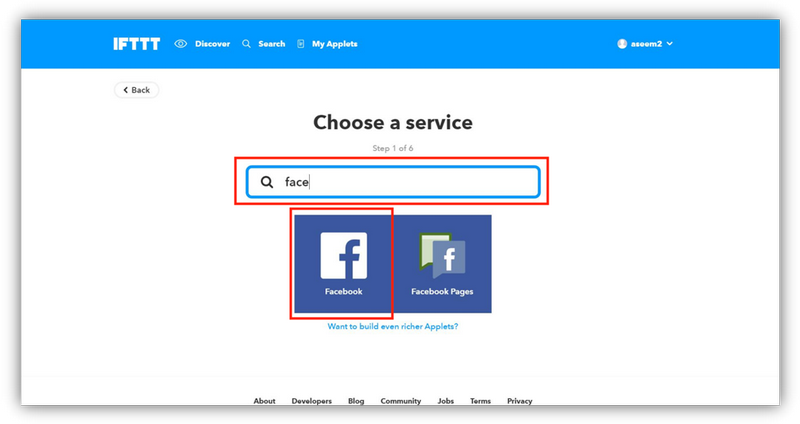
[図 4.1c] -
トリガー “You are tagged in a photo” を選択します。
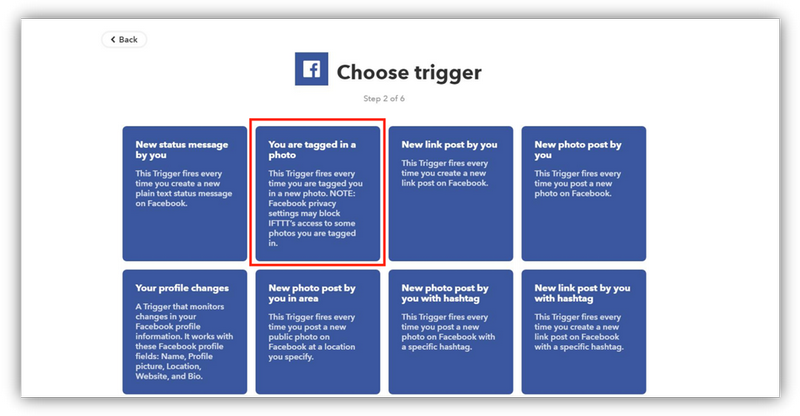
[図 4.1d] -
“that” をクリックしてアクションを作成します。
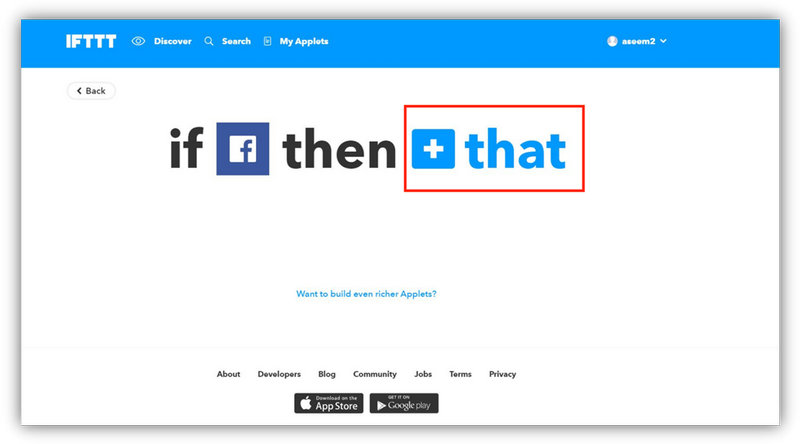
[図 4.1e] -
QNAP を検索するために、検索欄にキーワードを入力します。
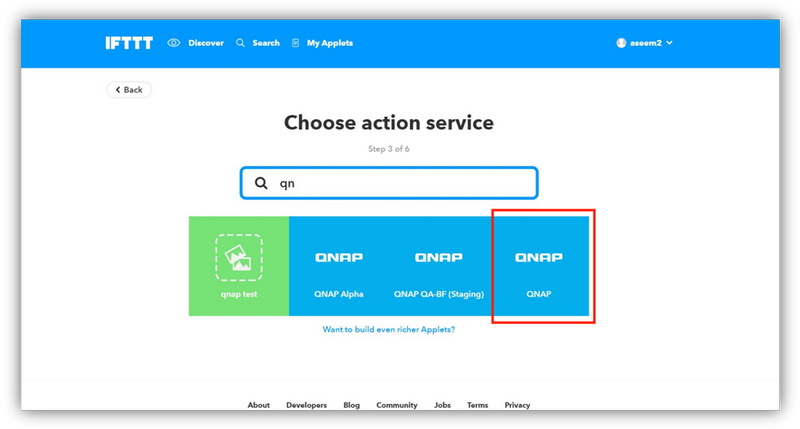
[図 4.1f] -
“Download file from URL” を選択します。
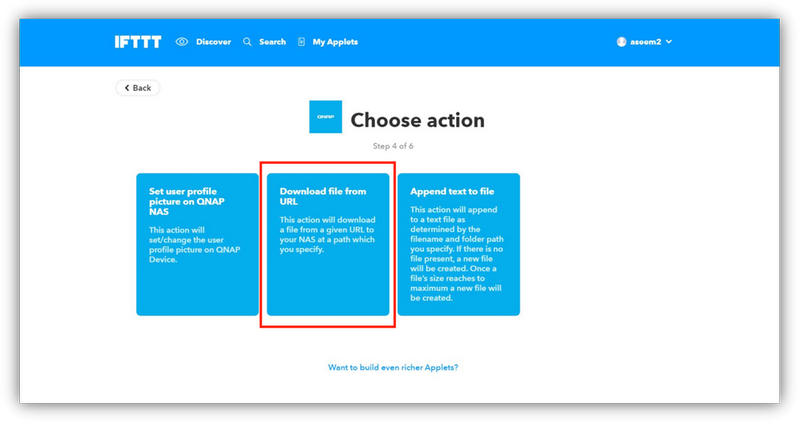
[図 4.1g] -
アクションの詳しい設定を行います。
- “Folder Path” でファイルの保存先を指定します。
- “File URL” で “Ingredient” をクリックし、“ImageSource” を選択します。
- “File Name” にダウンロードしたファイルの名前を入力します。
- “Subfolder Path” でファイルの保存先となるサブフォルダを指定します。
-
“Create action” をクリックします。
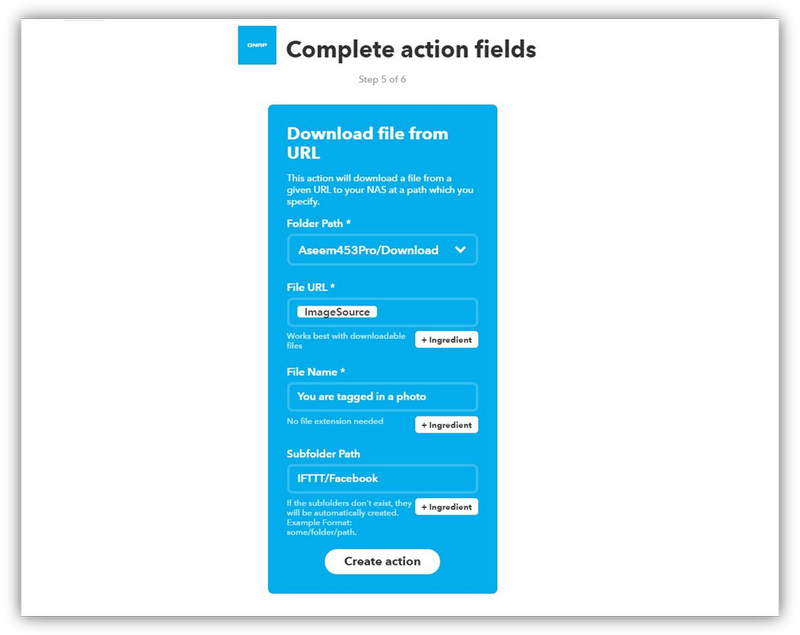
[図 4.1h]
- 必要であれば、アプレットの説明を編集します。
-
“Finish” をクリックします。
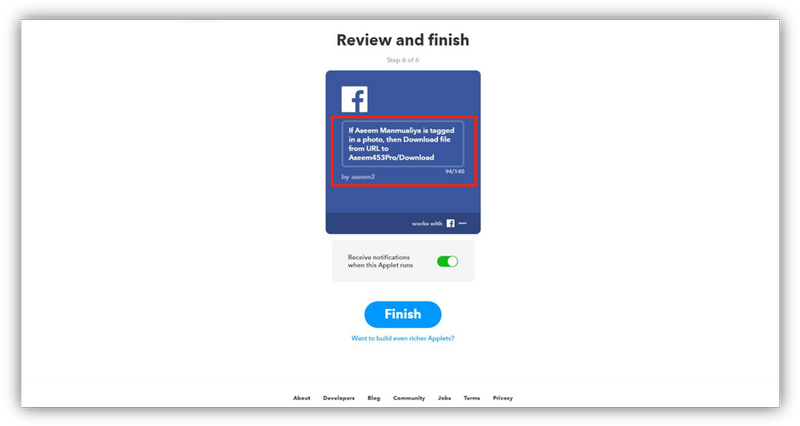
[図 4.1i]
4.2 アプレットを使って、Android フォンで撮影した写真を自動的に NAS にダウンロードする
作業を開始する前に、Android フォンに IFTTT Agent がインストールされていることを確認してください。
- IFTTT アカウントにログインします。
-
“New Applet” をクリックします。
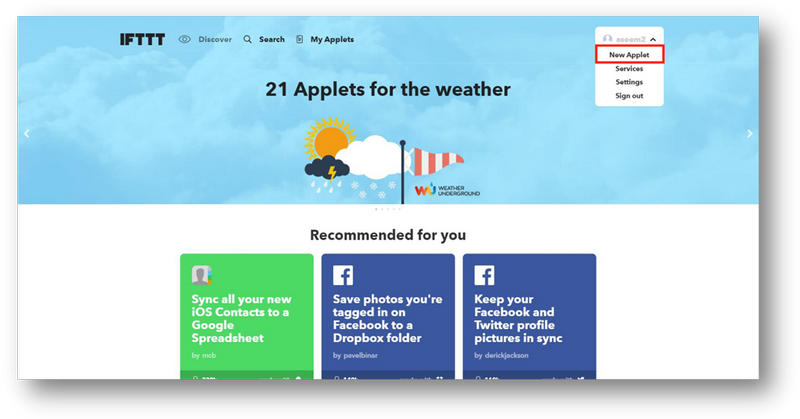
[図 4.2a] -
“this”をクリックして条件を作成します。
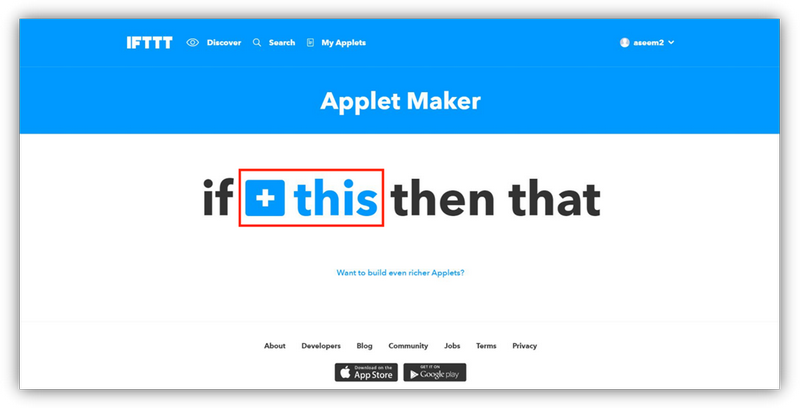
[図 4.2b] -
Android Photos を検索するためのキーワードを検索欄に入力します。
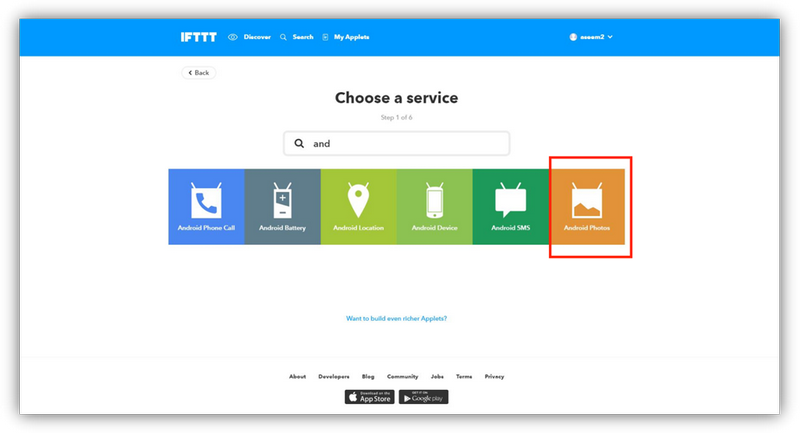
[図 4.2c] -
トリガー “Any new photo” を選択します。
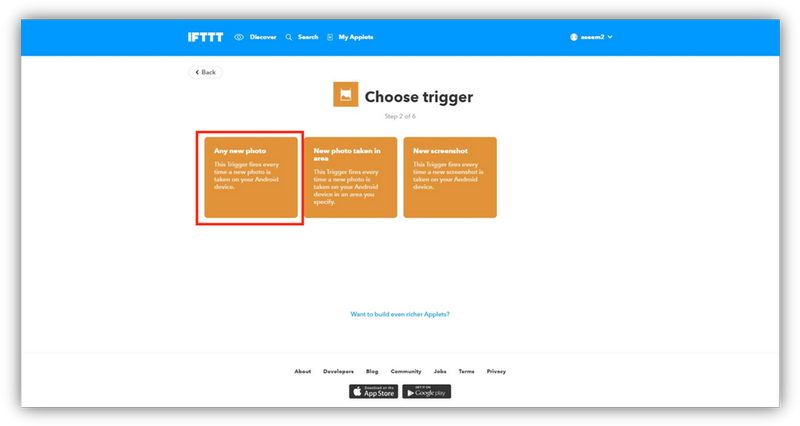
[図 4.2d] -
“that” をクリックしてアクションを作成します。
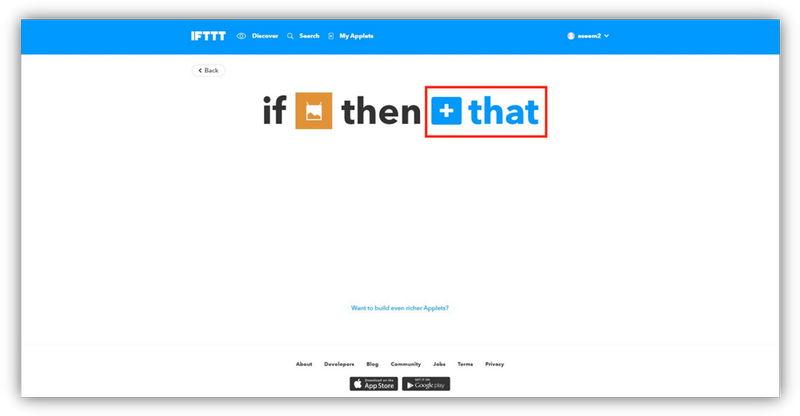
[図 4.2e] -
QNAP を検索するために、検索欄にキーワードを入力します。
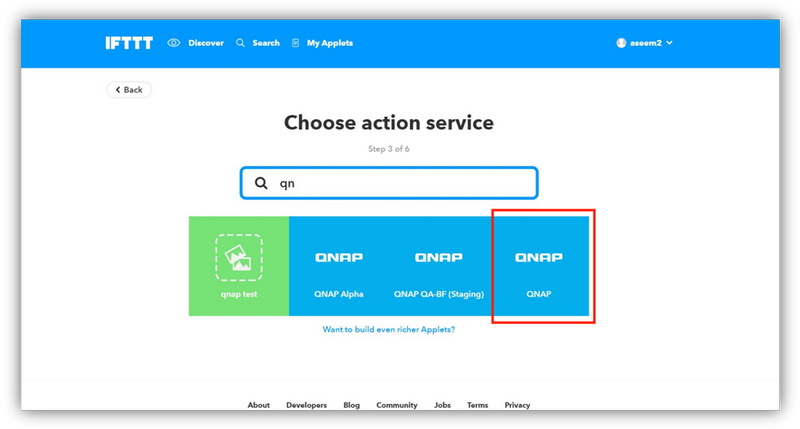
[図 4.2f] -
“Download file from URL” を選択します。
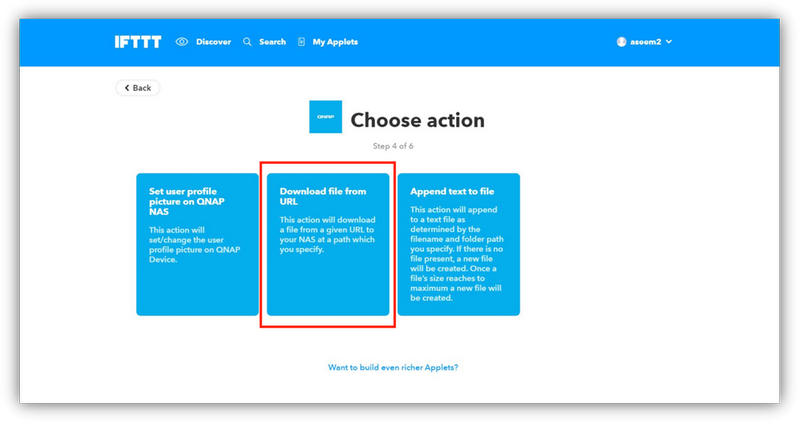
[図 4.2g] -
アクションの詳しい設定を行います。
- “Folder Path” でファイルの保存先を指定します。
- “[File URL” で “Ingredient” をクリックし、“PublicPhotoURL” を選択します。
- “File Name” にダウンロードしたファイルの名前を入力します。
-
“Subfolder Path” でファイルの保存先となるサブフォルダを指定します。
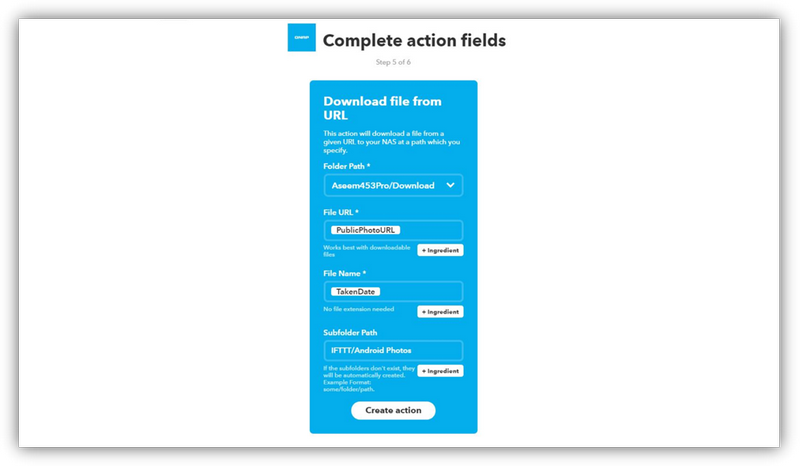
[図 4.2h]
- “Create action” をクリックします。
- 必要であれば、アプレットの説明を編集します。
-
“Finish” をクリックします。
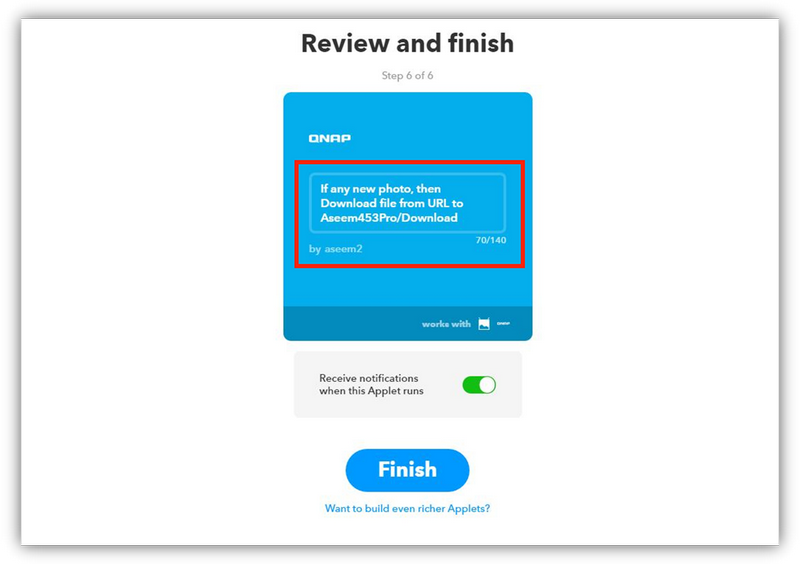
[図 4.2i]





